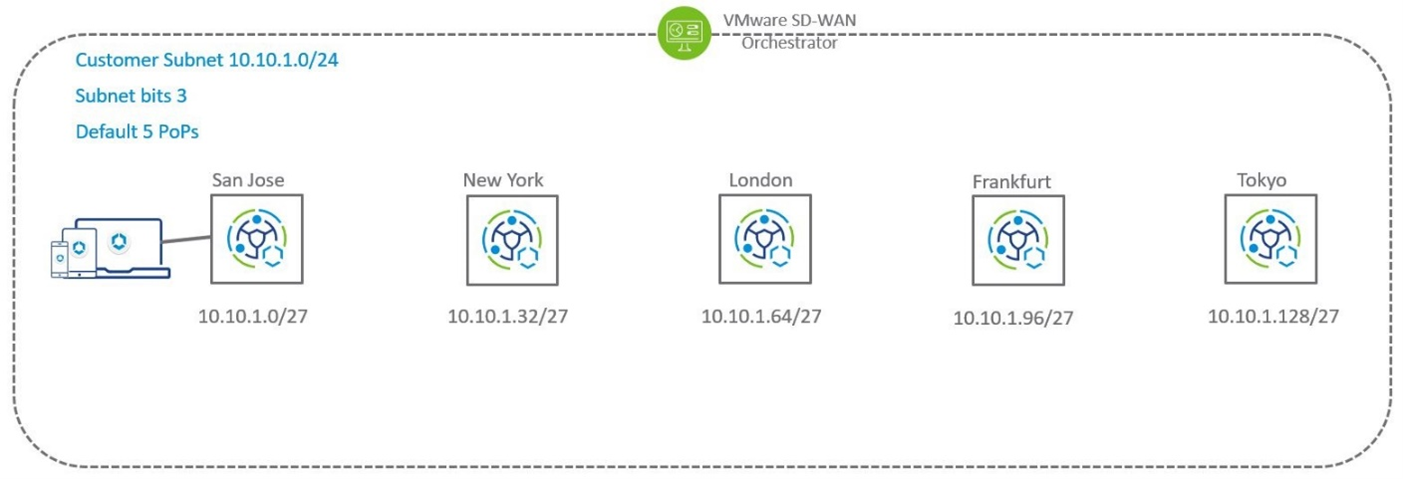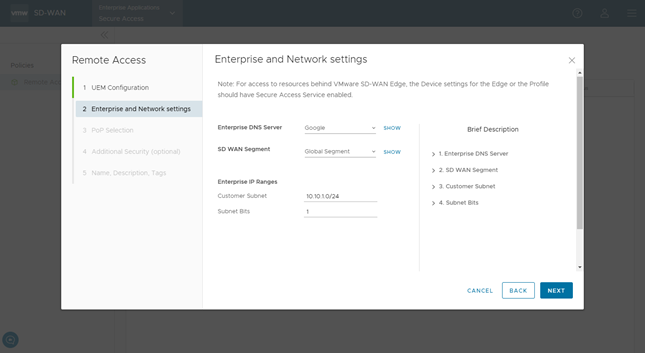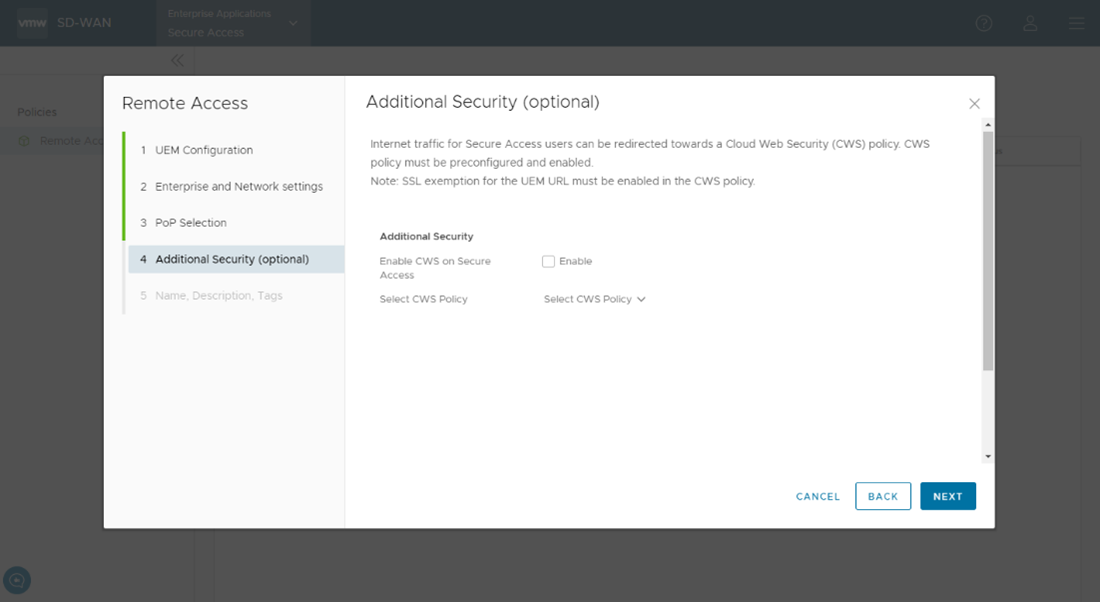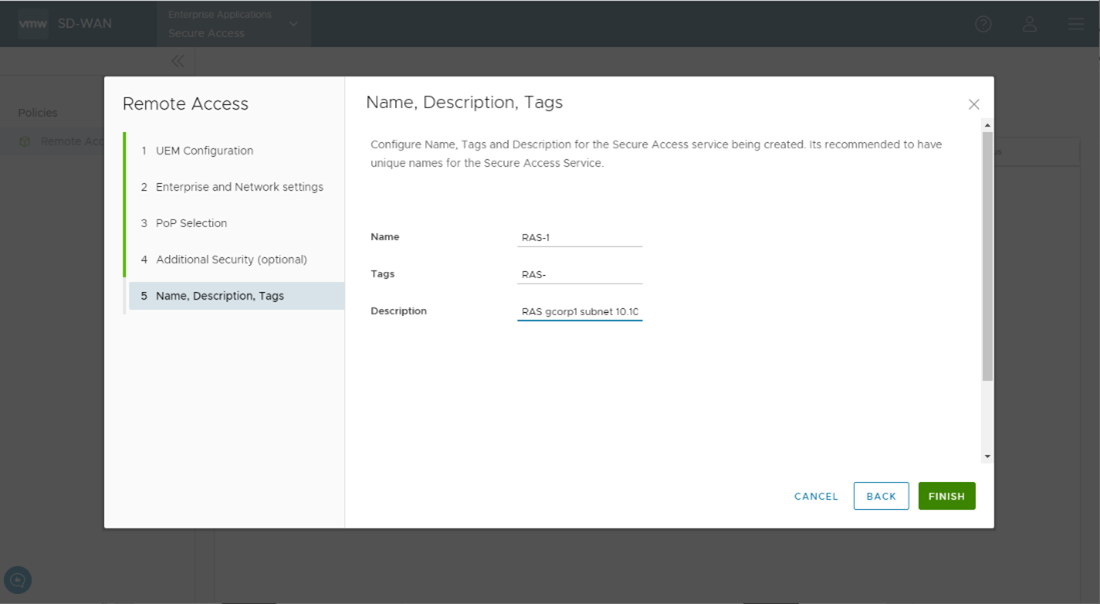Για την ανάπτυξης της υπηρεσίας VMware Secure Access με χρήση του SASE Orchestrator:
Προϋποθέσεις
- Βεβαιωθείτε ότι έχετε ολοκληρώσει την απαιτούμενη διαμόρφωση στο Workspace ONE UEM. Για λεπτομέρειες, δείτε Γρήγορα αποτελέσματα με την ανάπτυξη του VMware Secure Access.
- Βεβαιωθείτε ότι έχετε ορίσει τον μέγιστο αριθμό σημείων PoP για το Secure Access στο SASE Orchestrator. Ο μέγιστος αριθμός εξαρτάται από τον αριθμό των σημείων VMware SASEPoP που έχουν αναπτυχθεί στο SASE Orchestrator. Για να ορίσετε τον μέγιστο αριθμό PoP, μεταβείτε στις επιλογές Διαμόρφωση > Πελάτης > Διαμόρφωση πελατών > Πρόσβαση υπηρεσίας (Configure > Customer > Customer Configuration > Service Access).
Διαδικασία
Αποτελέσματα
Ανατρέξτε στον παρακάτω πίνακα για μια περιγραφή των τίτλων στηλών για υπηρεσία secure access.
Επόμενες ενέργειες
Πρέπει να εγγράψετε τις συσκευές σας με την εφαρμογή Workspace ONE Intelligent Hub. Ανατρέξτε στο Εγγραφή συσκευών με το Workspace ONE Intelligent Hub.
Τροποποίηση και ενημέρωση υπηρεσιών διοχέτευσηςΕπεξεργασία ή διαγραφή υπηρεσίας Secure Access
Αφού δημιουργήσετε μια νέα υπηρεσία χρησιμοποιώντας τα βήματα που περιγράφονται στην προηγούμενη ενότητα, μπορείτε να κάνετε Επεξεργασία (Edit), Διαγραφή (Delete) ή Επανεκκίνηση (Restart) της υπηρεσίας. Επιλέξτε την υπηρεσία που θέλετε να επεξεργαστείτε ή να διαγράψετε, κάνοντας κλικ στο πλαίσιο ελέγχου δίπλα στο Όνομα υπηρεσίας (Service Name). Κάντε κλικ στην επιλογή Επεξεργασία (Edit) για να κάνετε αλλαγές στο παράθυρο διαλόγου Διαμόρφωση Workspace ONE UEM (Configuration Workspace ONE UEM). Κάντε κλικ στην επιλογή Διαγραφή (Delete) για να διαγράψετε την υπηρεσία Secure Access.
Επανεκκίνηση της υπηρεσίας Secure Access
Η δυνατότητα επανεκκίνησης στην οθόνη Πολιτικές Secure Access (Secure Access Policies) ενημερώνει την έκδοση διακομιστή διοχέτευσης UEM που χρησιμοποιεί ο πελάτης στην πιο πρόσφατη έκδοση, η οποία περιλαμβάνει περισσότερες επιδιορθώσεις σφαλμάτων και τη δυνατότητα διαχείρισης αρχείων καταγραφής. Κατά την ενημέρωση του διακομιστή διοχέτευσης UEM, οι χρήστες αποσυνδέονται στιγμιαία σε δέσμες και, στη συνέχεια, επανασυνδέονται αυτόματα. Μετά την ολοκλήρωση αυτής της διαδικασίας, θα υπάρχει δυνατότητα προβολής των αρχείων καταγραφής χρηστών μέσω των επιλογών Παρακολούθηση > Αρχεία καταγραφής > Αρχεία καταγραφής Secure Access (Monitor > Logs > Secure Access Logs) στην πύλη Secure Access της επιχείρησης.
Για να επανεκκινήσετε την υπηρεσία Secure Access, κάντε κλικ στο πλαίσιο ελέγχου δίπλα στο όνομα της κατάλληλης υπηρεσίας και κάντε κλικ στην επιλογή Επανεκκίνηση (Restart).
Τι να κάνετε στη συνέχεια:Προβάλλετε τα αρχεία καταγραφής Secure Access μέσω των επιλογών Παρακολούθηση > Αρχεία καταγραφής > Αρχεία καταγραφής Secure Access (Monitor > Logs > Secure Access Logs) στην πύλη Secure Access της επιχείρησης.